A ' Ennek a fióknak nincs megadva név. Kérjük, próbálkozzon újra, ha beállított egy nevet. ”Üzenet jelenik meg a Youtube-on, amikor megpróbálja elérni a saját fiókját, és kattintson a„ Saját csatornám ”lehetőségre. Ahogy a hibaüzenet is sugallja, a probléma akkor jelentkezik, ha nem megfelelően konfigurálta nevét a Google-fiókjához.

„Ennek a fióknak nincs megadva név. próbálkozzon újra, ha egy név be van állítva ”hiba a Youtube-on
Google-fiókra van szüksége a legtöbb Googe szolgáltatáshoz való hozzáféréshez, és ennek a fióknak is meg kell lennie megfelelően konfigurálva hogy bizonyos információkat automatikusan kinyerjen a fiókjából, amikor megpróbál hozzáférni egy szolgáltatáshoz. A Youtube kivonja a fiók nevét is az e-mailből, és ha nincs megfelelően beállítva, akkor a hiba lép fel.
Adjon nevet Google-fiókjához
Ha már jó ideje használja Google-fiókját, lehetséges, hogy néhány évvel ezelőtt iratkozott fel, amikor a Google Általános Szerződési Feltételei korábban eltérőek voltak, átugorhatta azt a részt, ahová beírja a nevét, és a szolgáltatás szempontjából frissítés, akkor most tapasztalja ezt a hibát, miközben megnyitja csatornáját. A Google-fióknak két elrendezése van, és mi konfiguráljuk mindkettőjük nevét. Kövesse az elrendezésnek megfelelő módszert.
1. Adjon nevet az első elrendezéshez
Úgy tűnik, hogy ez az elrendezés régi, de még mindig aktív lehet egyes eszközökön, ezért nevet adunk Google-fiókunknak ezt az elrendezést követve. Azért:
- Nyissa meg a böngészőt, és navigáljon a ez link.
- Görgessen lefelé, és kattintson a gombra „Fiókbeállítások” választási lehetőség.
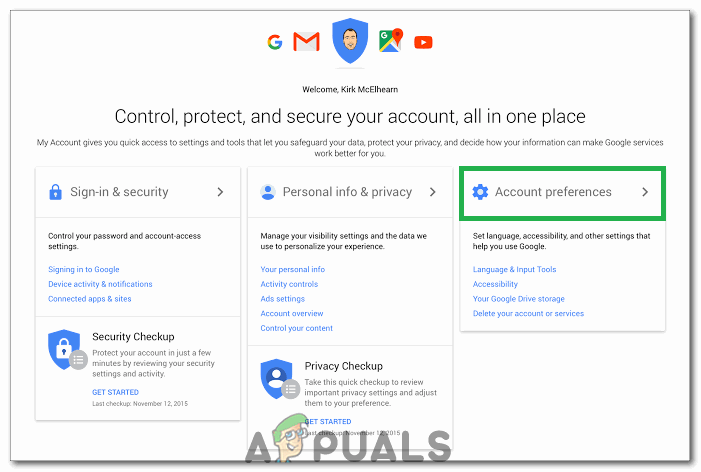
Kattintson a „Fiókbeállítások” lehetőségre
- A bal oldali ablaktáblán válassza a ikont „Az Ön személyes adatai” opció a 'Személyes adatok & Adatvédelem ” beállítás.
- Kattintson a 'Név' opciót, amely a következő ablakban jelenik meg.
- Kattintson a „Szerkesztés” szimbólum és írja be a 'Keresztnév' és 'Vezetéknév'.

Írja be a vezeték- és vezetéknevünket, majd kattintson a Kész gombra
- Válaszd ki a 'Kész' opciót, és menj vissza a Youtube csatornádra.
- Jelölje be hogy megmarad-e a kérdés.
2. Adjon nevet a második elrendezéshez
Ez az elrendezés egy frissített formája, és a legtöbb új eszközön létezik. A következő módszerrel adhat nevet Google-fiókjához.
- Nyissa meg a böngészőt és kattintson tovább ez link.
- Válaszd ki a 'Személyes adatok' opciót a bal fülön.
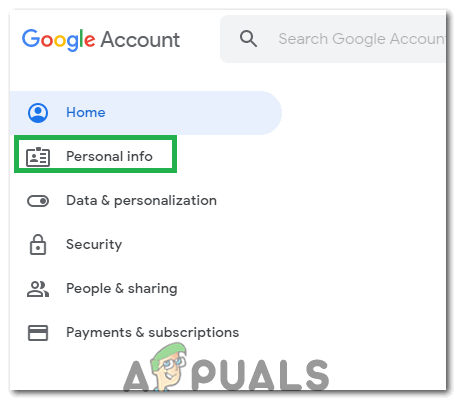
Kattintson a „Személyes adatok” lehetőségre
- Válaszd ki a '>' szimbólum a 'Név' opciót a következő ablakban.
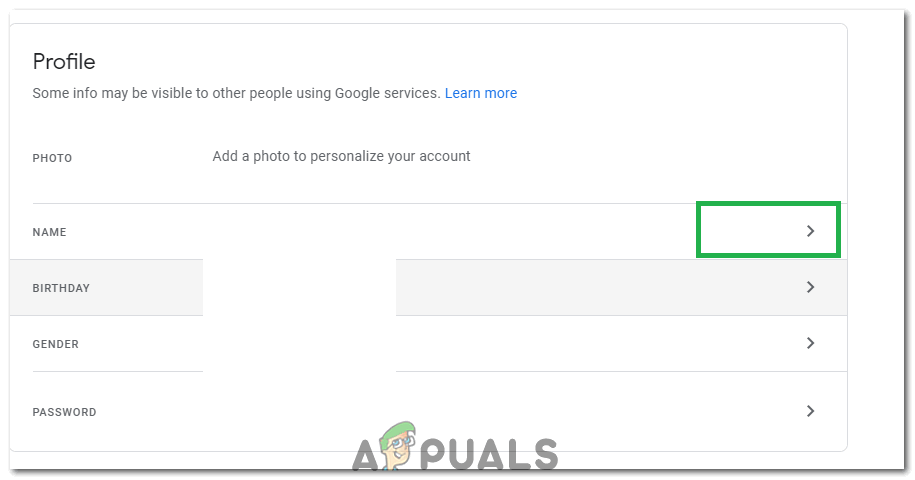
Kattintson a nevünk melletti „Szimbólumra”
- Kattintson a „Szerkesztés” szimbólum.
- Adja hozzá a 'Keresztnév' és 'Vezetéknév' a mezőket, és kattintson a gombra 'Kész' gomb.

Írja be a vezeték- és vezetéknevünket, majd kattintson a Kész gombra
- Lépjen vissza a Youtube csatornájára, és ellenőrizze, hogy a probléma továbbra is fennáll-e.
Jegyzet: Ez a probléma egyes felhasználóknál is felmerülhet, ha A Youtube hibát tapasztal ami megakadályozza, hogy a releváns információkat kinyerhesse a fiókjából. Ha ez nem oldja meg a hibát, próbálja felvenni a kapcsolatot a youtube ügyfélszolgálatával.
Címkék Youtube 2 perc olvasás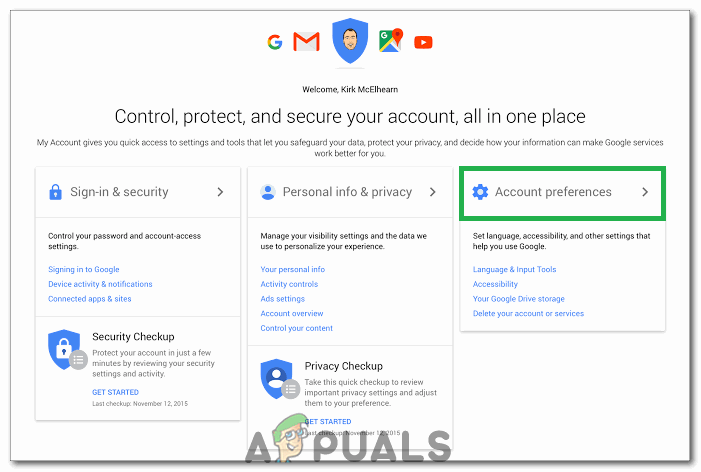

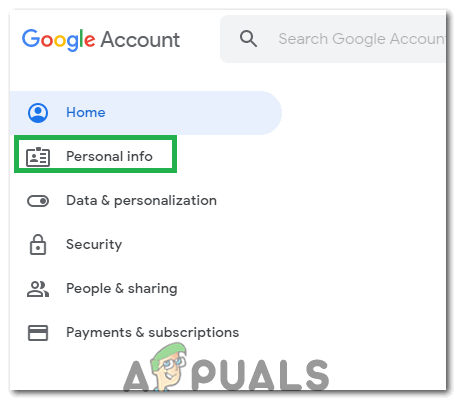
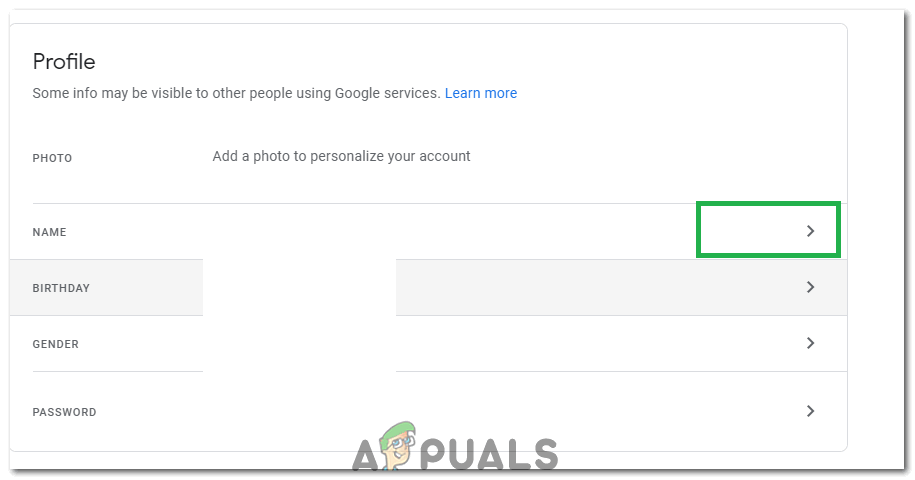















![[FIX] VirtualBox A telepítés sikertelen volt Mac-en](https://jf-balio.pt/img/how-tos/71/virtualbox-installation-failed-mac.jpg)






